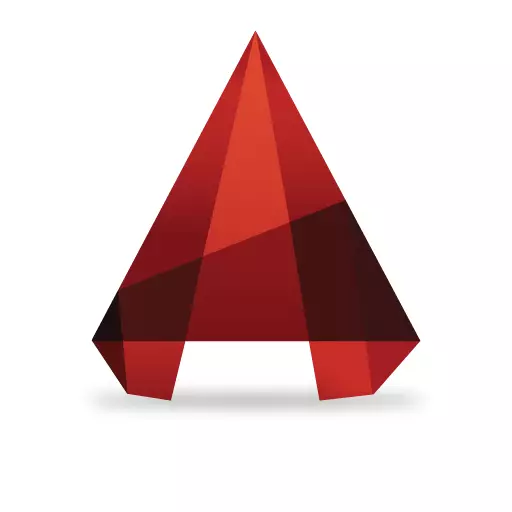
Համակարգում մուտքագրելը էլեկտրոնային նկարչության մեջ օգտագործված հիմնական գործառնություններից է: Առանց դրա անհնար է իրականացնել շինարարությունների ճշգրտությունը եւ օբյեկտների ճիշտ համամասնությունները: Սկսնակ օգտագործողի ավտոմատ ալիքը կարող է առաջացնել մուտքային համակարգված համակարգի եւ չափսերի տարակուսանք այս ծրագրում: Այդ իսկ պատճառով է, որ այս հոդվածում մենք կզբաղվենք, թե ինչպես օգտագործել AutoCada համակարգումները:
Ինչպես ստեղծել կոորդինատներ AutoCAD- ում
Առաջին բանը, որ դուք պետք է իմանաք AutoCada- ում օգտագործված համակարգված համակարգի մասին, այն է, որ դրանք երկու տեսակ են `բացարձակ եւ հարազատ: Բացարձակ համակարգում օբյեկտի միավորների բոլոր կոորդինատները սահմանվում են կոորդինատների ծագման համեմատ, այսինքն, (0,0): Հարաբերական համակարգում կոորդինատները սահմանվում են վերջին կետերից (դա հարմար է ուղղանկյունների կառուցման ժամանակ. Դուք անմիջապես կարող եք սահմանել երկարությունը եւ լայնությունը):
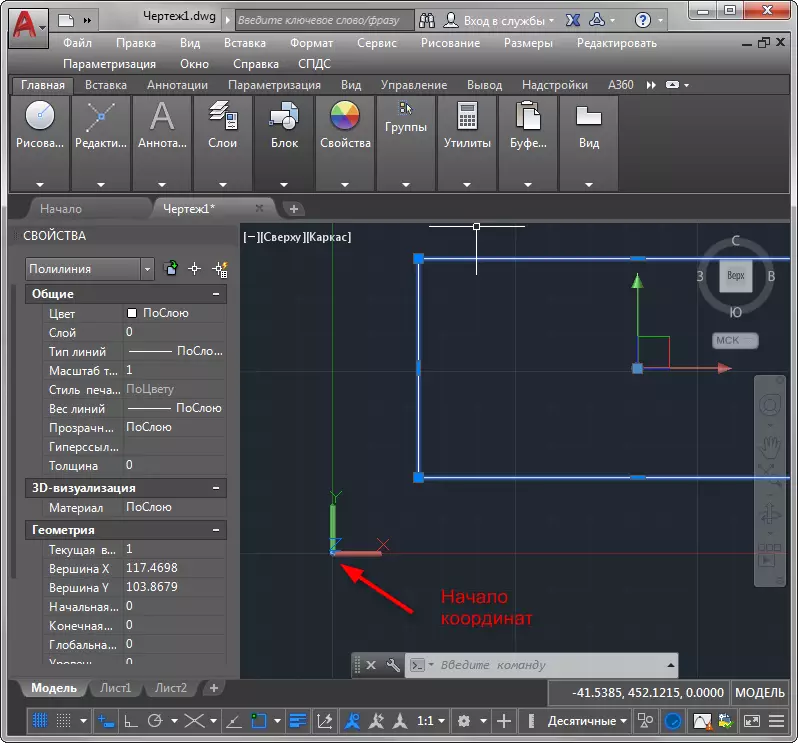
Երկրորդ: Կոորդինատներ մուտքագրելու երկու եղանակ կա `օգտագործելով հրամանի տողը եւ դինամիկ ներդրումը: Մտածեք, թե ինչպես օգտագործել երկու տարբերակները:
Մուտքագրեք կոորդինատները, օգտագործելով հրամանի տողը
Կարդացեք ավելին. AutoCAD- ում երկչափ օբյեկտների նկարելը
Առաջադրանք. Նկարել մի հատված, երկար 500, 45 աստիճանի անկյան տակ:
Ընտրեք «Կտրեք» գործիքը ժապավենի վրա: Մուտքագրեք հեռավորությունը համակարգված համակարգի սկզբից ստեղնաշարից (առաջին համարը `X առանցքի երկայնքով արժեքը, երկրորդը` y, սեղմեք Enter- ը), ինչպես սքրինշոթի մեջ: Սա կլինի առաջին կետի կոորդինատները:

Երկրորդ կետի դիրքը որոշելու համար մուտքագրեք @ 500

Վերցրեք «չափման» գործիքը եւ ստուգեք չափերը:
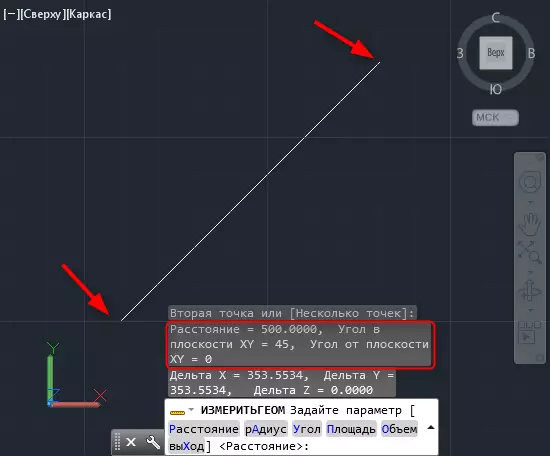
Դինամիկ մուտքի կոորդինատներ
Դինամիկ մուտքը բնութագրվում է ավելի բարձր հարմարավետությամբ եւ շինարարության արագությամբ, այլ ոչ թե հրամանի տող: Ակտիվացրեք այն `սեղմելով F12 ստեղնը:
Մենք խորհուրդ ենք տալիս կարդալ. Hotkeys AutoCAD- ում
Եկեք հավասարաչափ եռանկյուն անցկացնենք 700 եւ երկու անկյուն 75 աստիճանի երկու անկյուն:
Վերցրեք «պոլիլին» գործիքը: Խնդրում ենք նկատի ունենալ, որ կոորդինատների մուտքագրման երկու դաշտեր հայտնվեցին կուրսորի մոտ: Նշեք առաջին կետը (Առաջին կոորդինատների մուտքագրվելուց հետո սեղմեք TAB ստեղնը եւ մուտքագրեք երկրորդ կոորդինատ): Սեղմեք ENTER.
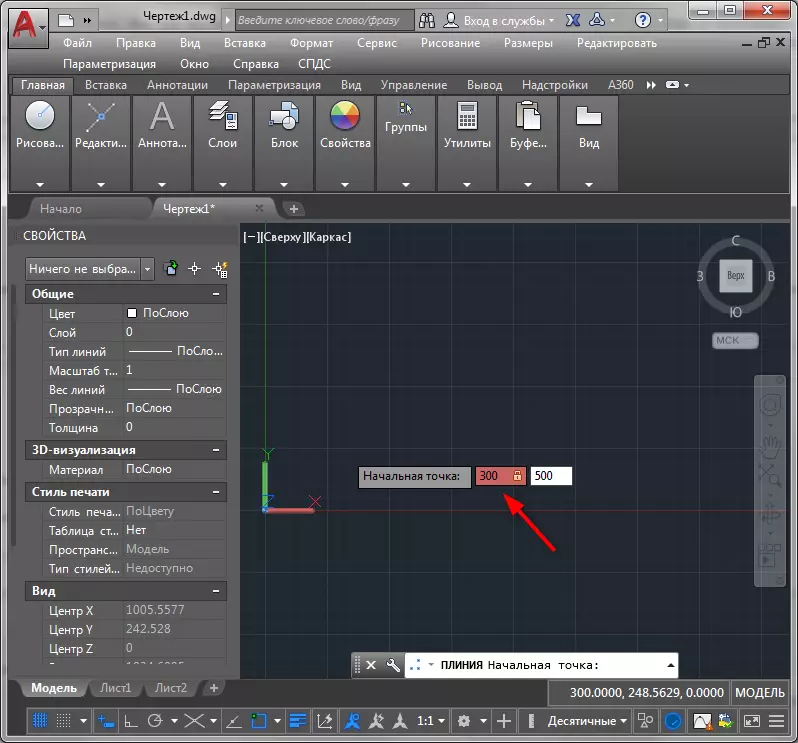
Դուք ունեք առաջին կետը: Ստեղնաշարի 700-ի երկրորդ հավաքագրումը ստանալու համար սեղմեք ներդիրը եւ մուտքագրեք 75, ապա սեղմեք Enter:
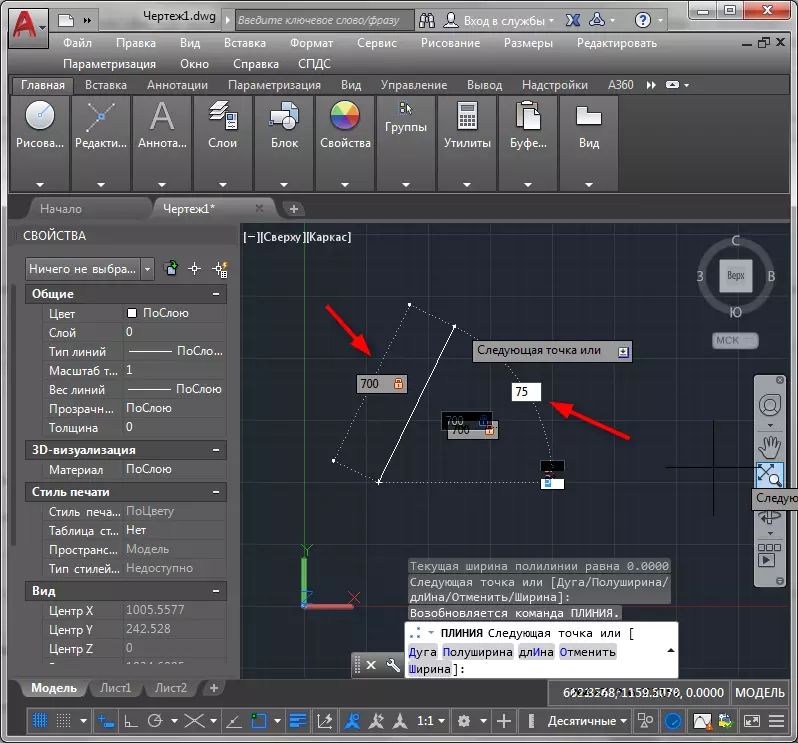
Կրկնեք կոորդինատների նույն մուտքը, եռանկյունի երկրորդ ազդր կառուցելու համար: Վերջին գործողությունը փակեք բազմաշերտը `« մուտք »սեղմելով համատեքստի ընտրացանկում:
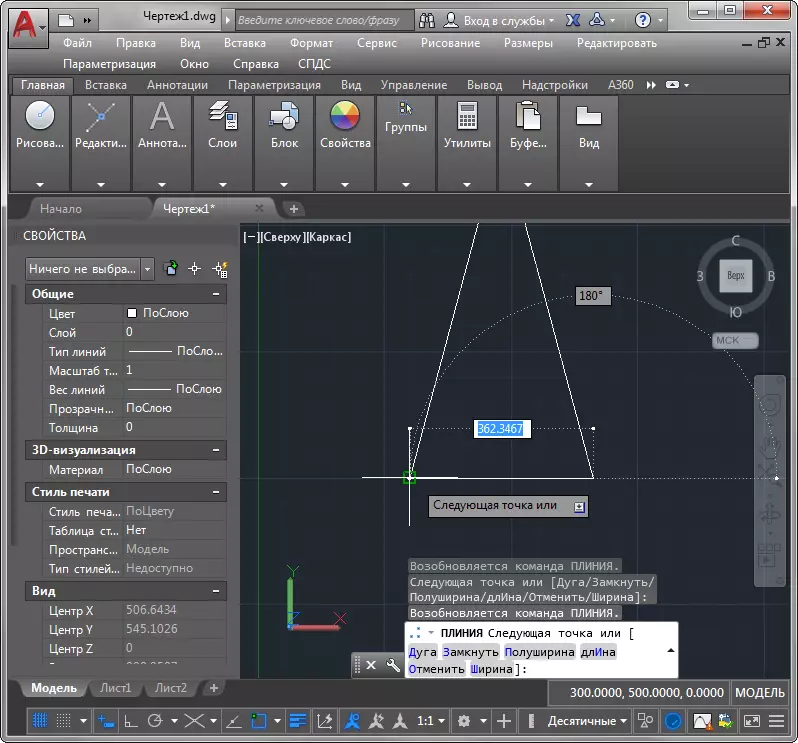
Մենք պարզեցինք սահմանված կողմերի հետ հավասարեցված եռանկյուն:
Տես նաեւ. Ինչպես օգտագործել AutoCAD- ը
Մենք վերանայեցինք ավտոկադայում կոորդինատների մուտքագրման գործընթացը: Այժմ դուք գիտեք, թե ինչպես կարելի է հնարավորինս ճշգրիտ դարձնել շինություններ:
